Pregunta
Problema: ¿Cómo deshabilitar el cuadro multifunción en Chrome?
¿Cómo puedo desactivar el omnibox en Google Chrome? ¡No me gustan estas sugerencias de autocompletar!
Respuesta resuelta
Omnibox en Chrome ha sido llamado una de las características más importantes y convenientes del navegador web. Sin embargo, algunos usuarios lo encuentran molesto por razones de privacidad y es posible que deseen desactivar Omnibox por completo. Google Chrome ha habilitado de forma predeterminada el omnibox, que es un cuadro de búsqueda combinado y una URL.
[1] bar. Por lo tanto, puede buscar en la web y buscar la información rápidamente, sin tener que acceder primero a Google u otro proveedor de búsqueda.Una vez que comienzas a escribir un término de búsqueda, Chrome ofrece sugerencias y autocompleta las consultas. Tan pronto como haga clic en una opinión en particular, será redirigido a un sitio web o página de resultados de búsqueda de Google. Estas sugerencias del cuadro multifunción se basan en este tipo de información:
- tu historial de navegación
- elementos marcados
- sugerencias
- Predicción de URL proporcionada por Google
Estas predicciones se realizan en función de las palabras clave ingresadas, las consultas de búsqueda anteriores y las historias de tendencias (se basan en lo que buscan otras personas).
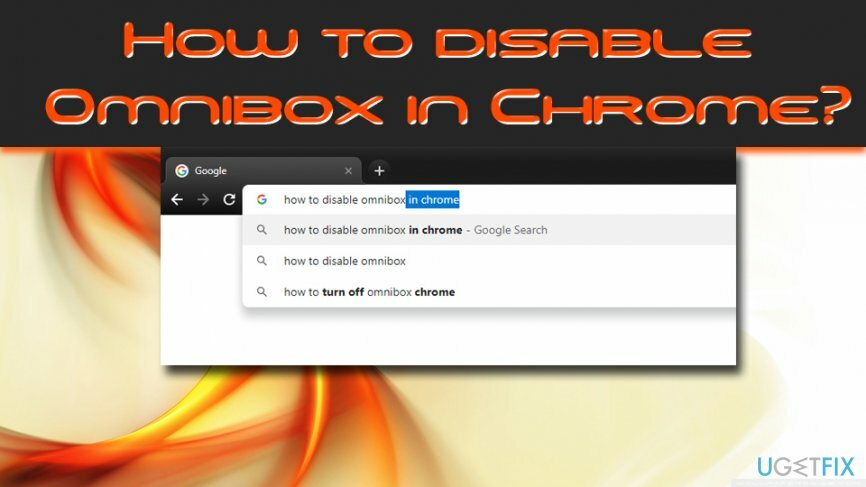
Hay dos razones principales por las que las personas deciden deshabilitar el cuadro multifunción en Chrome. Uno de ellos está relacionado con posibles problemas relacionados con la privacidad que han aparecido tan pronto como se lanzó esta función en 2008.[2] Google puede recopilar y almacenar registros; por lo tanto, si desea ocultar sus términos al gigante de las búsquedas, debe desactivar Omnibox y usar otro proveedor de búsqueda.
Otro motivo está relacionado con la capacidad de Chrome para sincronizar dispositivos conectados.[3] Chrome recuerda el historial de Omnibox y lo usa en otros dispositivos. Por lo tanto, si buscó información particular en su computadora portátil, encontrará las mismas palabras clave cuando abra Chrome en su teléfono inteligente.
¿Cómo deshabilitar el cuadro multifunción en Chrome?
Para desinstalar estos archivos, debe adquirir una versión con licencia de Reimagen Reimagen desinstalar software.
Si está preocupado por su privacidad o encuentra esta función molesta, debe seguir tres pasos simples para deshabilitar Omnibox en Chrome. Estos pasos requieren desactivar la sincronización del historial de Omnibox, eliminar el historial y los datos del formulario de autocompletar, y eliminar las sugerencias de búsqueda y la predicción de URL. Siga los pasos a continuación:
Paso 1. Desactivar la sincronización del historial del cuadro multifunción
Para desinstalar estos archivos, debe adquirir una versión con licencia de Reimagen Reimagen desinstalar software.
Si la sincronización del historial de Omnibox se ha habilitado en Chrome, debe desactivarla. Realice los siguientes pasos para deshabilitar la sincronización del historial de Omnibox:
- Abra el navegador Google Chrome
- Clickea en el tres puntos verticales en la parte superior derecha de la ventana y haga clic en Ajustes (asegúrese de haber iniciado sesión en su cuenta de Google)
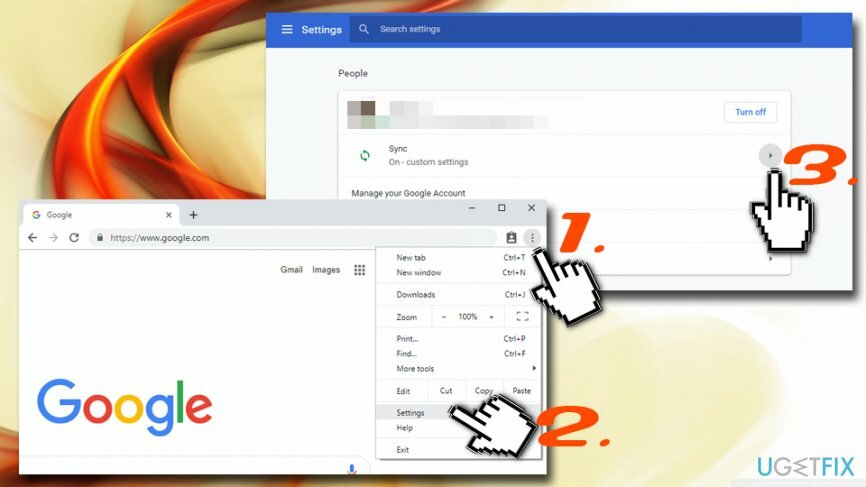
- Haga clic en Sincronizar e ingresarás a la configuración de sincronización avanzada
- Asegúrate que Historia la opción está desactivada
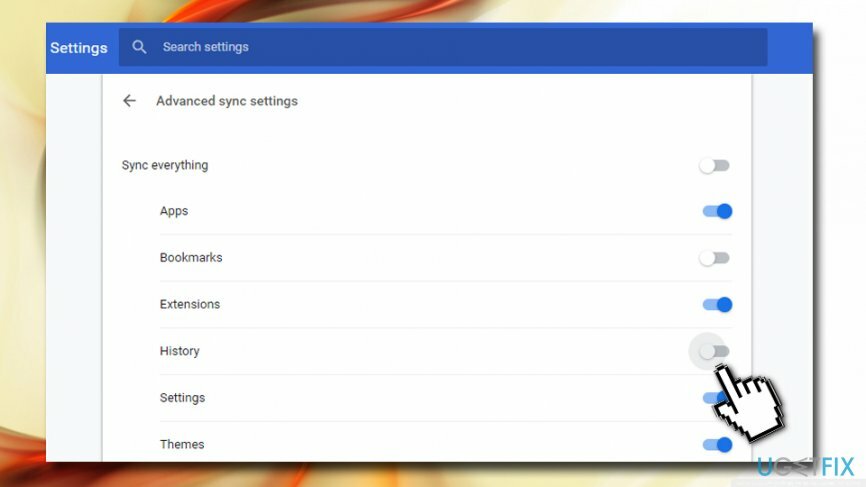
Paso 2. Eliminar historial, cookies y datos de autocompletar
Para desinstalar estos archivos, debe adquirir una versión con licencia de Reimagen Reimagen desinstalar software.
A continuación, debe eliminar todos los datos anteriores que utilizó mientras navegaba por la web (Google los guarda automáticamente):
- Abra Google Chrome una vez más y vaya a Configuración
- Desplácese hacia abajo y haga clic en Avanzado
- En el Privacidad y seguridad sección, localizar Eliminar datos de navegación
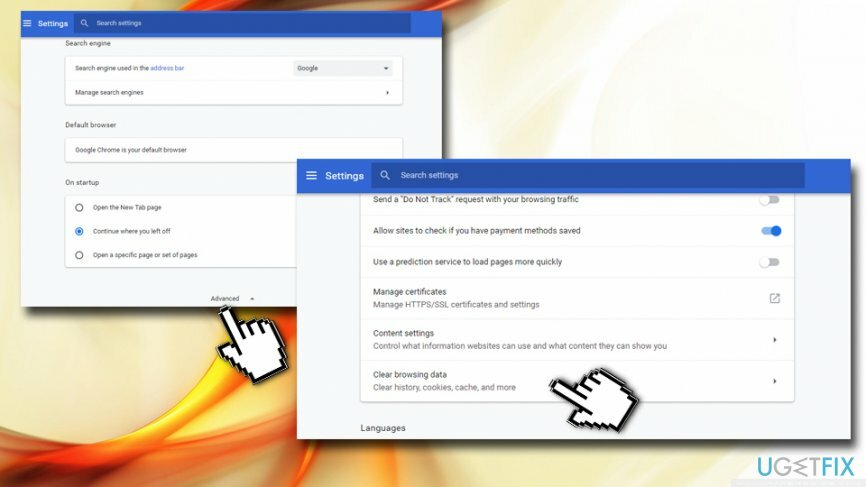
- En la ventana recién abierta, haga clic en Avanzado
- En el Intervalo de tiempo sección, elige la opción Todo el tiempo
- Garrapata Historial de navegación, cookies y otros datos del sitio y Autocompletar datos de formulario
- Haga clic en Borrar datos
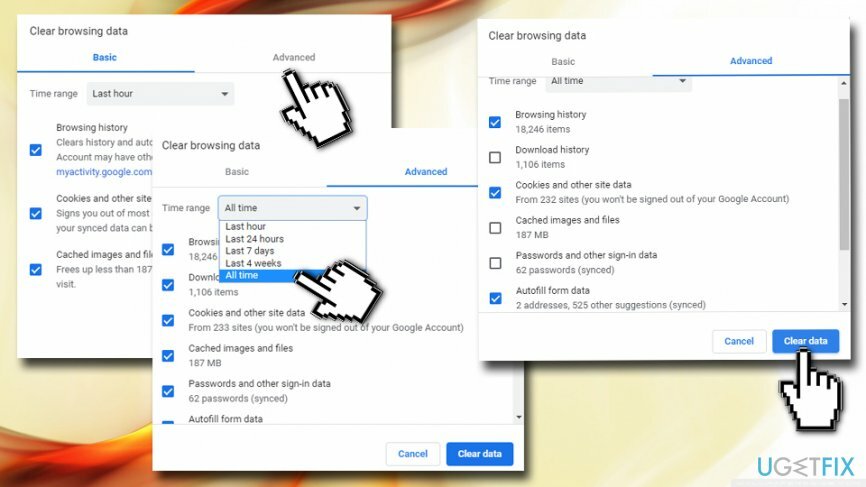
Paso 3. Eliminar sugerencias de búsqueda y predicción de URL
Para desinstalar estos archivos, debe adquirir una versión con licencia de Reimagen Reimagen desinstalar software.
Este paso es crucial para desactivar Omnibox por completo. Realice las siguientes acciones:
- Ir Ajustes y haga clic en Avanzado una vez más
- Bajo Privacidad y seguridad, localizar Utilice un servicio de predicción para ayudar a completar las búsquedas y las URL escritas en la barra de direcciones
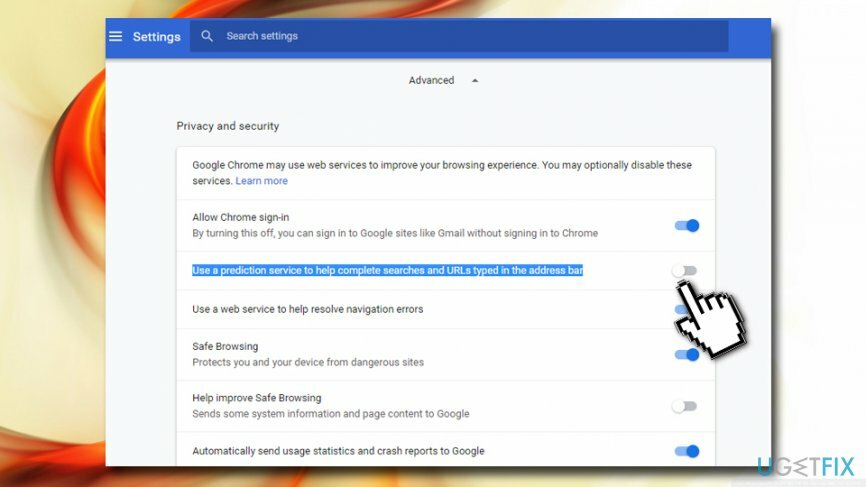
- Haga clic en él una vez para deshabilitar por completo el servicio de predicción Omnibox
¡Esperamos que este tutorial te haya ayudado a hacer que la experiencia de navegación sea más agradable en Google Chrome!
Deshazte de programas con un solo clic
Puede desinstalar este programa con la ayuda de la guía paso a paso presentada por los expertos de ugetfix.com. Para ahorrar tiempo, también hemos seleccionado herramientas que le ayudarán a realizar esta tarea de forma automática. Si tiene prisa o si cree que no tiene la experiencia suficiente para desinstalar el programa por su cuenta, no dude en utilizar estas soluciones:
Oferta
¡hazlo ahora!
Descargarsoftware de eliminaciónFelicidad
Garantía
¡hazlo ahora!
Descargarsoftware de eliminaciónFelicidad
Garantía
Si no pudo desinstalar el programa con Reimage, informe a nuestro equipo de soporte acerca de sus problemas. Asegúrese de proporcionar tantos detalles como sea posible. Por favor, háganos saber todos los detalles que crea que deberíamos saber sobre su problema.
Este proceso de reparación patentado utiliza una base de datos de 25 millones de componentes que pueden reemplazar cualquier archivo dañado o faltante en la computadora del usuario.
Para reparar el sistema dañado, debe adquirir la versión con licencia de Reimagen herramienta de eliminación de malware.

Acceda a contenido de video geo-restringido con una VPN
Acceso privado a Internet es una VPN que puede evitar que su proveedor de servicios de Internet, Gobiernoy a terceros para que no rastreen su sitio en línea y le permitan permanecer completamente anónimo. El software proporciona servidores dedicados para la descarga de torrents y la transmisión, lo que garantiza un rendimiento óptimo y no lo ralentiza. También puede evitar las restricciones geográficas y ver servicios como Netflix, BBC, Disney + y otros servicios de transmisión populares sin limitaciones, independientemente de dónde se encuentre.
No pague a los autores de ransomware: use opciones alternativas de recuperación de datos
Los ataques de malware, en particular el ransomware, son, con mucho, el mayor peligro para sus archivos de imágenes, videos, trabajo o escuela. Dado que los ciberdelincuentes utilizan un algoritmo de cifrado robusto para bloquear datos, ya no se puede utilizar hasta que se pague un rescate en bitcoin. En lugar de pagar a los piratas informáticos, primero debe intentar utilizar alternativas recuperación métodos que podrían ayudarlo a recuperar al menos una parte de los datos perdidos. De lo contrario, también podría perder su dinero, junto con los archivos. Una de las mejores herramientas que podría restaurar al menos algunos de los archivos cifrados: Recuperación de datos Pro.